Apple ID 是 Apple 设备中用于记录以应用设备或使用 Apple 服务的身份验证方法。它将具有用户的个人详细信息和设置。每当用户使用 Apple ID 登录设备时,设置都会自动应用于设备。您可以免费创建 Apple ID。Apple ID 是带有密码的有效电子邮件 ID。您可能想要更改与 Apple ID 关联的电子邮件 ID。让我们在下面看看如何使用iPhone做到这一点。
步骤1:转到iPhone上的“设置”。
步骤2:在“设置”屏幕中选择您的Apple个人资料名称。
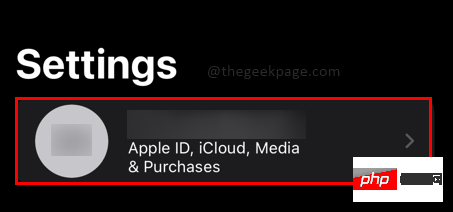
步骤3:接下来选择名称。电话号码,电子邮件部分。
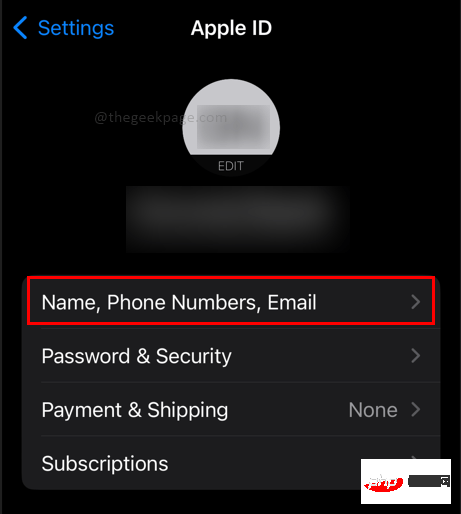
步骤4:点击 编辑 名为“可联系AT”的选项卡旁边的按钮。
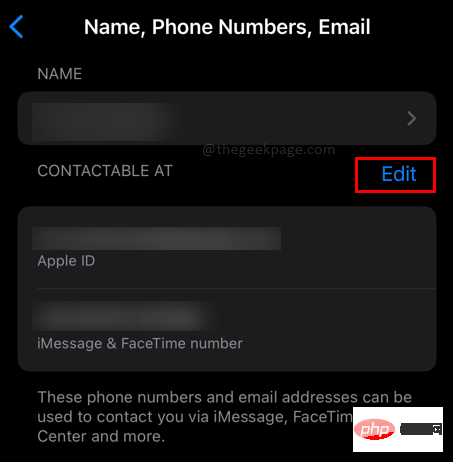
注意:此部分将显示您在创建 Apple ID 时用于注册的电子邮件 ID。
步骤5:单击电子邮件ID旁边的红色按钮以删除当前电子邮件ID。
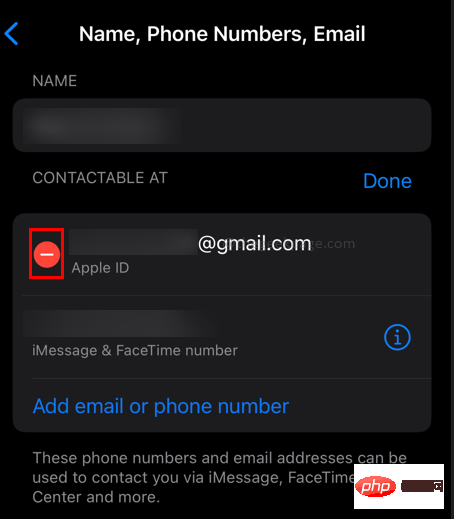
步骤6:选择删除,这将出现在电子邮件地址的右侧。
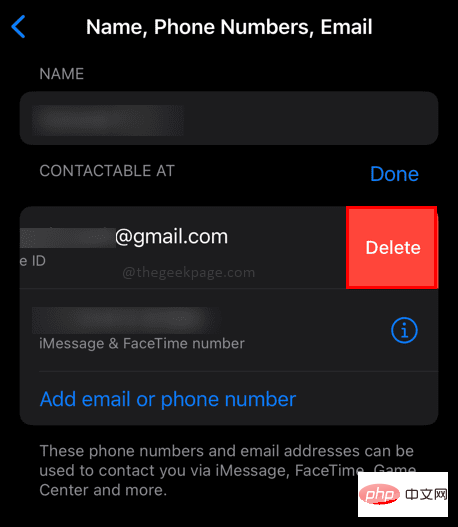
步骤7:选择 继续 在接下来出现的对话框下。
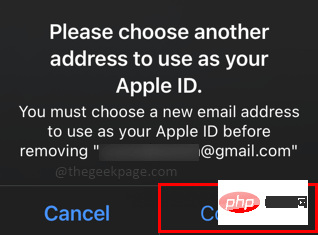
请注意: 对话框将通知您选择另一个电子邮件ID作为您的Apple ID。
步骤8:输入您的iPhone密码作为安全措施。
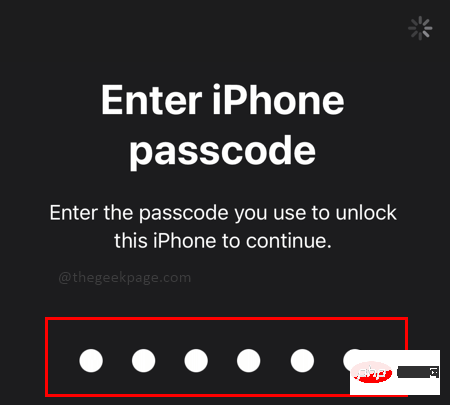
步骤9:在下一节中 新Apple ID,选择您的新电子邮件ID,然后选择下一步。
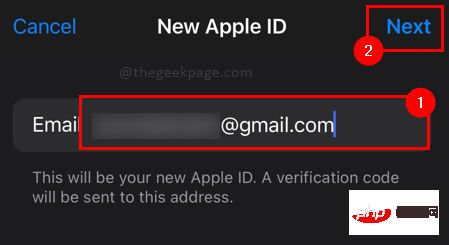
注意:您将在刚刚输入的电子邮件ID上收到验证码。
步骤10:请输入收到的验证码。
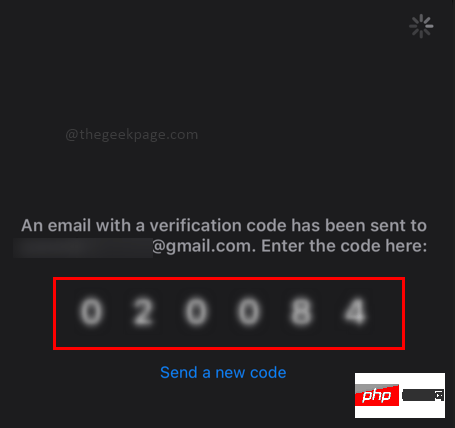
步骤11:点击 Ok 在接下来出现的对话框中。
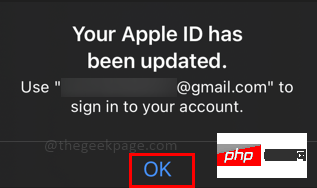
请注意: 该对话框将通知您您的 Apple ID 已更新。
以上是如何在 iPhone 上更改您的 Apple ID 电子邮件的详细内容。更多信息请关注PHP中文网其他相关文章!




